バスのセンドルーティングやエフェクトプラグインの設定を行います。
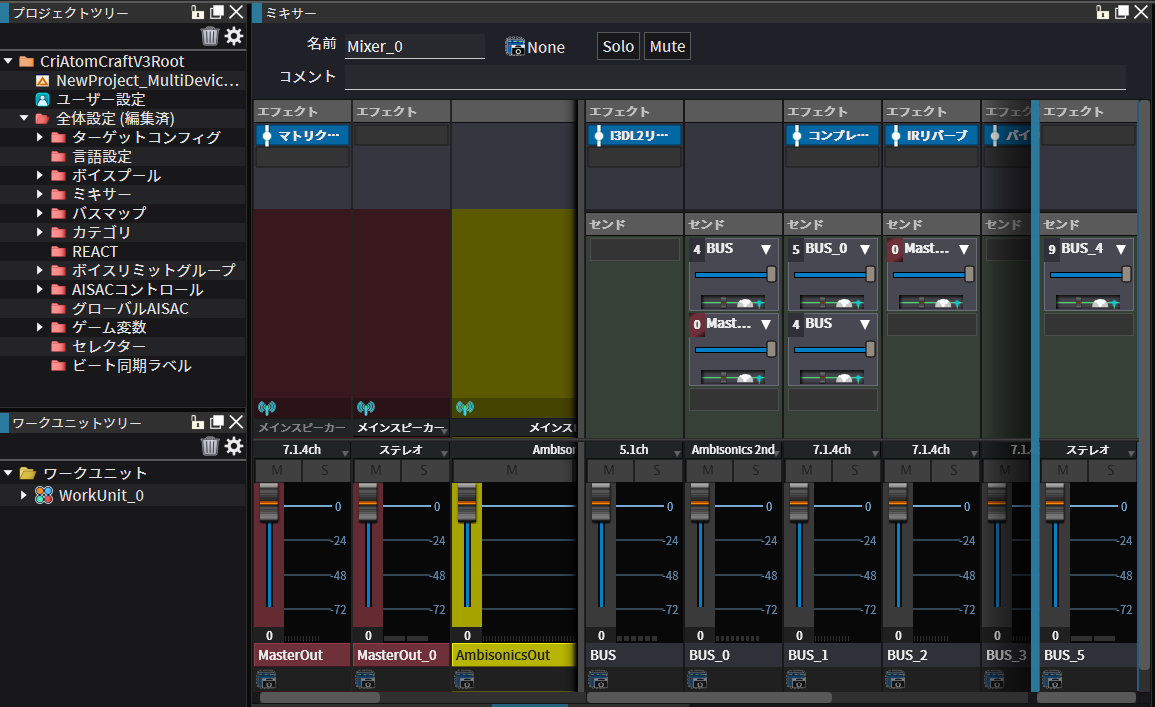
バスの具体的な設定方法については「 ミキサー 」を参照してください。
選択操作
バス及びエフェクトは下記の操作での選択が可能です。
| 操作 | 説明 |
|---|---|
| クリック | そのオブジェクトを選択します。 |
| Ctrl(Command) + クリック | そのオブジェクトの選択状態を切り替えます。選択済みの項目には影響しません。 |
| Shift + クリック | 最初に選択したオブジェクトからクリックしたオブジェクトまでの内容を一括で選択します。 選択したオブジェクトが存在しない場合、左端から一括で選択します。 |
バスの移動操作
選択したバスはドラッグ&ドロップで移動することが出来ます。
領域の異なる位置への移動や、ピン留め領域のバスを入れ替えすることは出来ません。
エフェクトの移動・コピー操作
選択したエフェクトはドラッグ&ドロップで入れ替え・移動することが出来ます。Ctrl+Cを使用してもコピーをすることが出来ます。
複数選択したエフェクトを他のバスに移動することも可能です。
- 覚え書き
- ドロップ先のバスにドラッグ中のエフェクトと同じものが存在する場合、移動することは出来ません。
また、追加可能なエフェクトの上限個数を超えて移動することは出来ません。
バスフェーダーの一括操作
バスを複数選択している状態でバスのフェーダーを操作すると、選択中のフェーダーを一括で操作できます。
※この操作はセンドレベルには行えません。
一括操作中は下記の操作で値の適用方法が切り替わります。
| 操作 | 説明 |
|---|---|
| キー無押下 | 全てのスライダーを相対的に変更します。 |
| Altキー押下 | 全てのスライダーを操作中のスライダーの値に設定します。 |
センド先の一括追加
バスを複数選択している状態で Ctrl(Command)もしくはShift を押下しながらセンドの追加・センド先の変更をすることで、
センド先を一括で指定することが出来ます。
この時、循環参照(センド先のバスを辿ると自身に戻ってくる)となるバスは、設定の対象から除外されます。
バスの名称変更
バス名が表示されている領域をダブルクリックすると、バス名の変更ができます。
※出力バスの名称変更も可能ですが、"MasterOut"のみ名称変更できません。
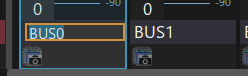
エフェクト・センド表示領域の拡縮
「エフェクト」と「センド」のラベルの位置をクリックすることで、それぞれの領域を表示・非表示することが可能です。
表示領域の調整
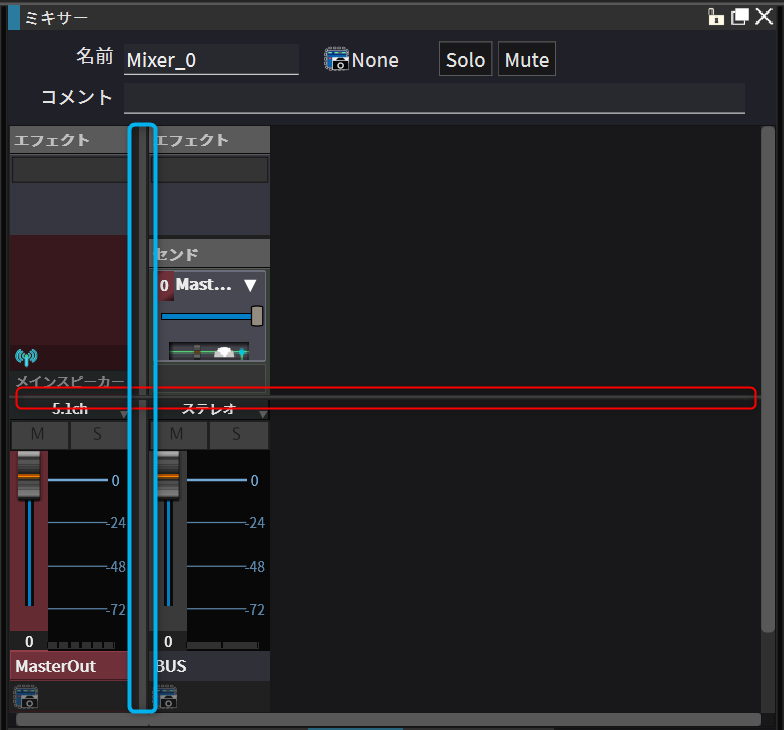
以下の境界線のドラッグを行うことで表示領域を調節することが可能です。
| 領域 | 操作 |
|---|---|
| 出力バスの領域とルーティングバスの領域 | 青枠で括った境界線 |
| コンソールとエフェクト・センドの領域 | 赤枠で括った境界線 |
なお、それぞれの領域はバス1つ分以下の大きさにすることは出来ません。
また、ピン留め領域のサイズは変更できません。
バスの表示・非表示
バスのコンテクストメニュー等で「ミキサーに表示する」を「する」にすると、ミキサーから表示されなくなります。
再度表示する場合、ツリー上で該当のバスを選択して表示プロパティを変更して下さい。
また、表示・非表示はツリー上のバスを Alt + クリック しても切り替えることが出来ます。
ピン留め領域
ピン留め指定されたバスはミキサーの右側にあるピン留め領域に表示されます。
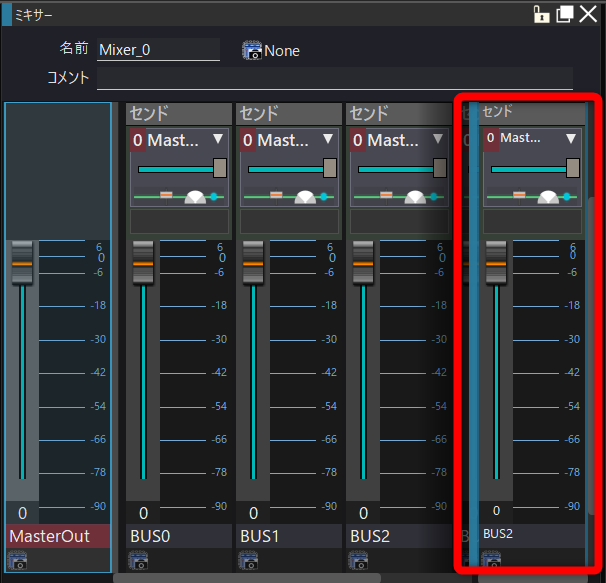
ピン留め領域は青色の領域を押すことで表示・非表示を切り替えることが出来ます。
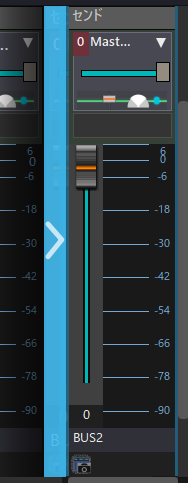
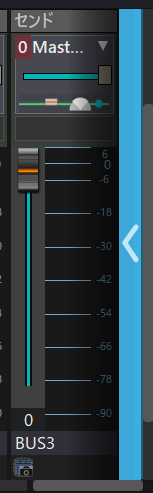
- 覚え書き
- ピン留め領域のバスはドラッグ&ドロップで移動できません。
また、ピン留め領域内でドラッグしたエフェクトは、ピン留め領域内にしかドロップ出来ません。